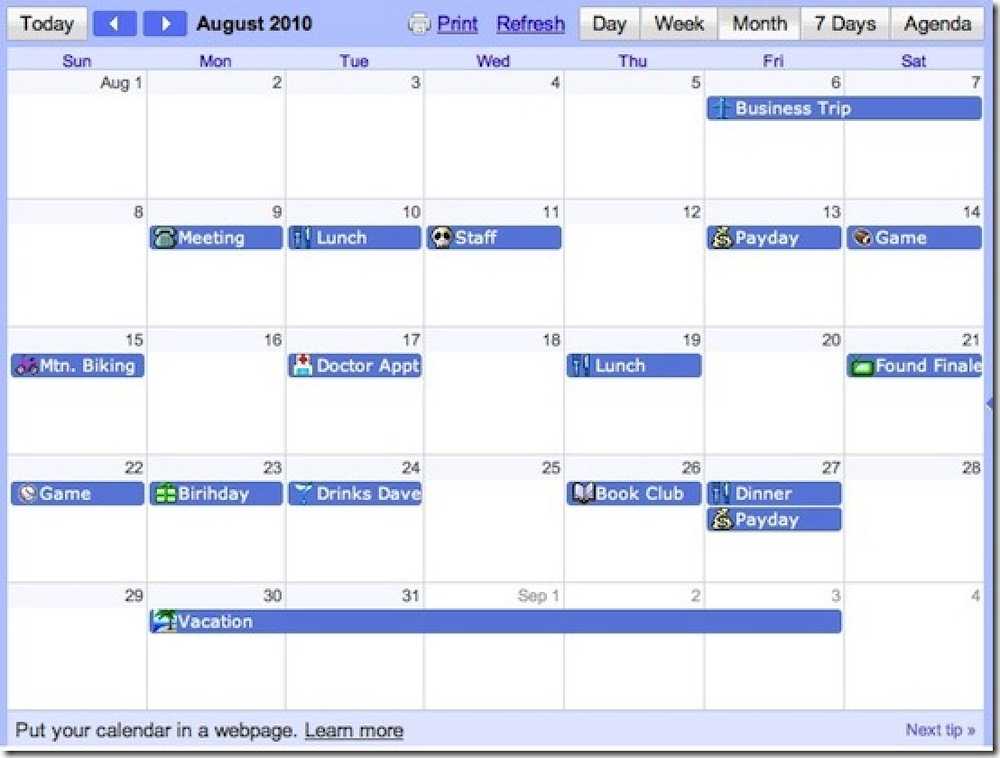Desenho do Homem Aranha Logo no Photoshop
Neste tutorial, vamos dar uma olhada em como criar o logo de um dos filmes mais esperados que serão exibidos nesta temporada - Homem Aranha 3.
Primeiramente, baixe a fonte 1979 e instale-a na sua pasta de fontes.
Crie uma nova tela com fundo branco, digamos cerca de 400 × 300 pixels. Escolha o tipo de fonte 1979, digitar "3", defina o tamanho da fonte para 250pt, definir horizontalmente escala de 130% e habilitar Faux Itálico.

Ajuste o "3" para o meio da tela, ligue Opções de mesclagem e vamos fazer uma fonte real do Spiderman 3.

Tweak este seguindo estilos em Opções de mesclagem.
- Sombra: Opacidade [38%], Distância [0px], Spread [0%], Tamanho [10px]
- Sombra interior: Distância [0px], Choke [0%], Tamanho [10px]
- Bisel e relevo: Estilo [Chanfro interno], Técnica [Cinzel duro], Profundidade [100%], Direção [Para cima], Tamanho [3px], Suavizar [0px], Contorno de brilho [Anel]
- Sobreposição de Gradiente :
- Color stop: Color [# 535b5e], Localização [0%]
- Paragem de cor: cor [#ffffff], localização [25%]
- Color stop: Color [#ffffff], Location [75%]
- Color stop: Color [# 535b5e], Localização [100%]
Após a conclusão do ajuste Blending Option, você deve obter algo como isto.

Segure a tecla CTRL + clique com o botão esquerdo na miniatura da camada do texto para destacar seu texto. Com a seleção destacada, Criar uma nova camada, Escolher ferramenta de gradiente.

Vá todo o caminho até o topo, clique em Seta ao lado do Editor de gradientes, depois clique no Seta arredondada e escolha Metal da lista suspensa. Clique Está bem para substituir.

Escolher Prata do editor de gradiente. Verifique se você ainda está selecionando Ferramenta Gradiente e a seleção ainda estiver destacada, arraste uma linha pelo "3" como na imagem abaixo.

Deve preencher a seleção com gradiente de metal. Selecione o menu suspenso Multiply from Layer e dê uma opacidade de 75%.

E você está feito! O seu próprio logo do Spiderman 3.